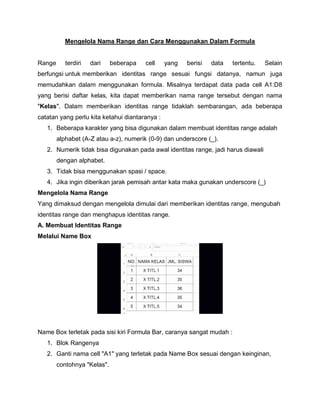
Mengelola nama range dan cara menggunakan dalam formula
- 1. Mengelola Nama Range dan Cara Menggunakan Dalam Formula Range terdiri dari beberapa cell yang berisi data tertentu. Selain berfungsi untuk memberikan identitas range sesuai fungsi datanya, namun juga memudahkan dalam menggunakan formula. Misalnya terdapat data pada cell A1:D8 yang berisi daftar kelas, kita dapat memberikan nama range tersebut dengan nama "Kelas". Dalam memberikan identitas range tidaklah sembarangan, ada beberapa catatan yang perlu kita ketahui diantaranya : 1. Beberapa karakter yang bisa digunakan dalam membuat identitas range adalah alphabet (A-Z atau a-z), numerik (0-9) dan underscore (_). 2. Numerik tidak bisa digunakan pada awal identitas range, jadi harus diawali dengan alphabet. 3. Tidak bisa menggunakan spasi / space. 4. Jika ingin diberikan jarak pemisah antar kata maka gunakan underscore (_) Mengelola Nama Range Yang dimaksud dengan mengelola dimulai dari memberikan identitas range, mengubah identitas range dan menghapus identitas range. A. Membuat Identitas Range Melalui Name Box Name Box terletak pada sisi kiri Formula Bar, caranya sangat mudah : 1. Blok Rangenya 2. Ganti nama cell "A1" yang terletak pada Name Box sesuai dengan keinginan, contohnya "Kelas".
- 2. 3. Tekan Enter 4. Selesai Melalui Define Name Langkah-langkahnya juga cukup mudah : 1. Blok Rangenya. 2. Klik kanan pada Range tersebut kemudian pilih Define Name 3. Tentukan nama range pada isian data pada Name. 4. Klik OK. 5. Selesai. Melalui Create From Selection Caranya juga hampir sama dengan langkah diatas : 1. Blok Rangenya. 2. Klik menu Formulas. 3. Klik Create From Selection. 4. Kemudian centang pada pilihan berikut : Jika menggunakan Top Row, maka cell paling awal pada baris tersebut digunakan sebagai identitas range. Jika menggunakan Left Column, maka cell paling awal pada kolom tersebut digunakan sebagai identitas range. Jika menggunakan Bottom Row, nama range menggunakan isi cell yang terletak pada baris terakhir kolom ke dua. Jika menggunakan Right Column, nama range menggunakan isi cell baris pertama pada kolom terakhir.
- 3. Atau melalui Name Manager Berikut langkah-langkah memberikan identitas range melalui Name Manager : 1. Blok Rangenya. 2. Klik menu Formulas. 3. Klik Name Manager. 4. Klik New. 5. Tentukan identitas range sesuai keinginan. 6. Klik OK. B. Mengubah Identitas Range Bukan hanya identitas range yang dapat di ubah, namun juga cell yang ada dalam range tersebut. Berikut langkah-langkahnya : 1. Klik menu Formulas. 2. Kemudian klik Name Manager.
- 4. 3. Klik nama range yang akan diubah. 4. Klik Edit. 5. SIlahkan edit Name Range ataupun cell yang ada dalam range tersebut. 6. Jika sudah selesai, klik OK. C. Menghapus Identitas Range Menghapus Name Rang dimaksudkan apabila sudah tidak digunakan lagi. Berikut langkah-langkahnya : 1. Klik menu Formulas. 2. Klik Name Manager. 3. Pilih dan klik Name Range yang akan di hapus. 4. Kemudian klik Delete. 5. Jika keluar notifikasi, klik yes Cara Menggunakan Range Dalam Sebuah Formula Misalnya kita akan menjumlahkan seluruh jumlah siswa, maka penulisan rumusnya adalah sebagai berikut : =SUM(C2:C6) --> Jika tidak menggunakan Name Range =SUM(JML_SISWA) --> Menggunakan Name Range. Sumber : https://www.sinau-thewe.com/2020/01/mengelola-nama-range-dan-cara.html
